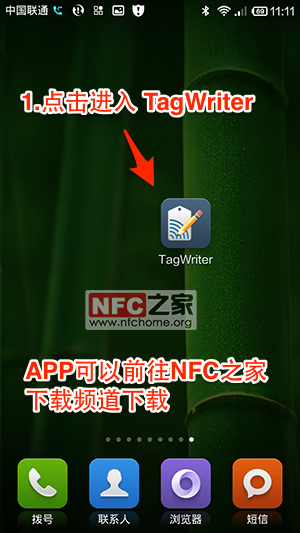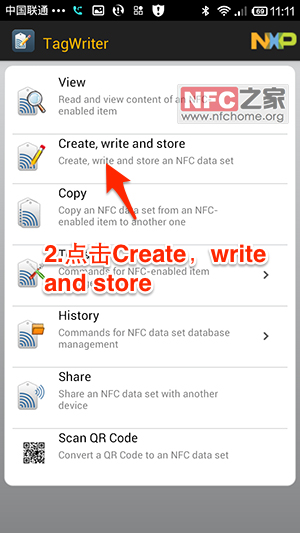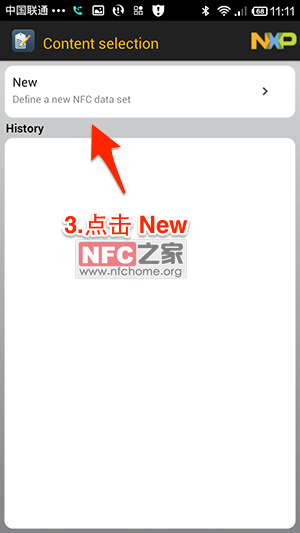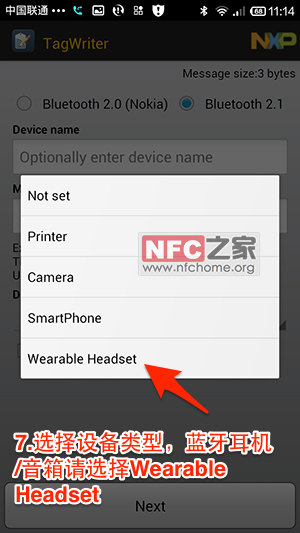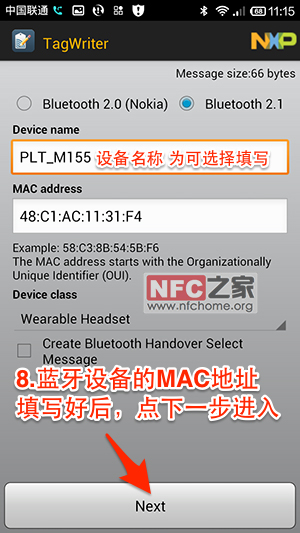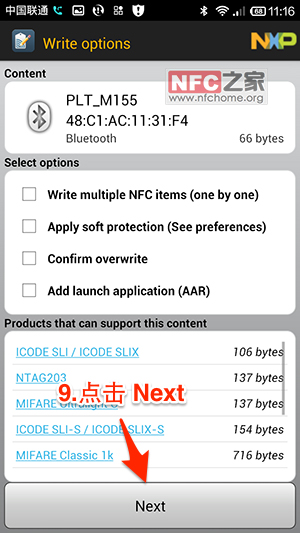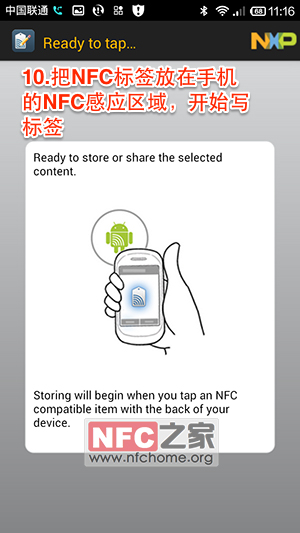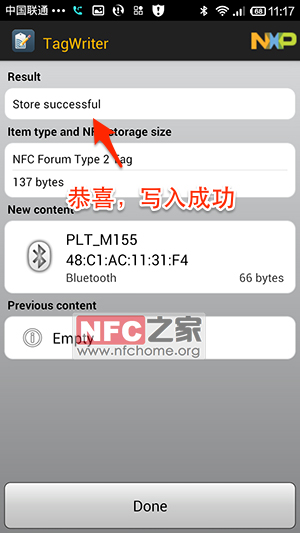目前市面上出现了很多高大上的NFC设备,比如NFC音箱、NFC耳机、NFC打印机、NFC照相机等等,这些设备都有一个好处,就是如果您的手机有NFC功能,那么就可以刷一下NFC实现手机与设备的快速连接,这个连接可能是蓝牙或者WIFI。那么有没有办法改造一下让我们的设备实现「NFC化」呢?NFC之家给出的答案是OK的,下面NFC之家就以普通的蓝牙耳机/蓝牙音箱为例子DIY一个NFC蓝牙音箱/NFC蓝牙耳机
准备工作
– 支持NFC功能的手机,并开启手机的蓝牙
– 蓝牙音箱/NFC蓝牙耳机
– NFC标签一枚(NFC之家淘宝店)
– 安装 TagWriter
APP下载
1.Google Play下载 下载
2.NFC之家下载频道 http://www.nfchome.org/nfc-app
操作步骤
1. 打开 TagWritter
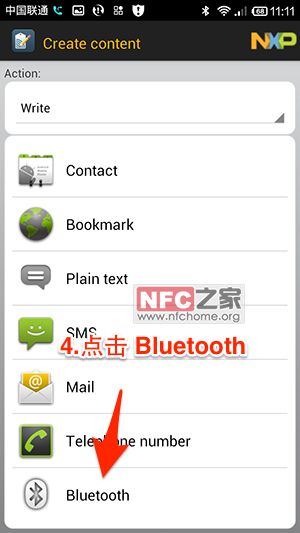
5. 点击Create new bluetooth进入,提示:如果蓝牙音箱或者蓝牙耳机以前有连接过您现在的这支手机,那么下面会有设备的名称,比如这里的PLT M155就是笔者的蓝牙耳机,点击名称进入就可以省掉小一个步骤的手工输入MAC地址
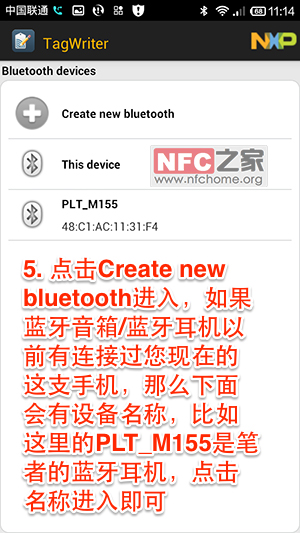
6. 首先选择蓝牙的类型,如果是诺基亚选择bluetooth2.0,如果是其他选择bluetoothe2.1,然后输入蓝牙设备的MAC地址,一般地址在设备的包装盒上面可以找到,如果没有找到就让手动让蓝牙设备跟手机配对一下就可以看到了,最后点击Not set选择设备的类型
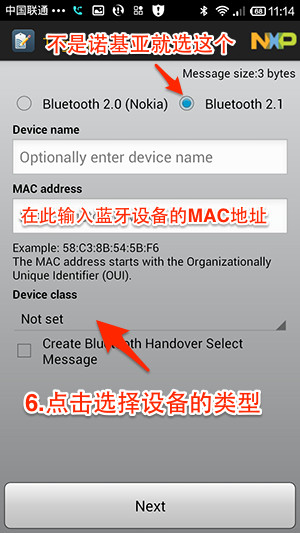
7. 设备类型从上往下依次是
– Not set 没有设置
– Printer 打印机
– Camera 相机
– SmartPhone 智能手机
– Wearable Headset 可穿戴式耳机 (此处选择这个)
总结
简单几个步骤下来您的NFC音箱就制作成功了,我的手机刷第一次可以自动连接蓝牙并播放音乐,第二次刷自动关闭音乐并断掉蓝牙连接,抛砖引玉,类似的做法可以制作您的NFC音箱、NFC耳机、NFC打印机、NFC照相机。